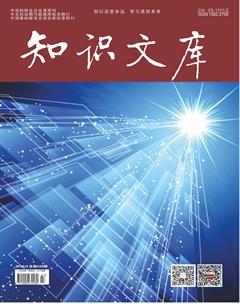计算机组装与维护探讨
张福生
这学期选修计算机组装维护,总体来讲学了不少,它主要包含三方面,我就对这学期的计算机组装与维护学习到的知识进行总结。
1计算机硬件安装
第一步 安装CPU 先将CPU和内存安装到主板上,然后再把主板装到机箱里,要是先把主板安装到机箱后再安装CPU和内存就不是很方便了。准备一块泡沫用来放置主板。
第二步 安装内存 目前主板上最常用的内存插槽采用DIMM结构,正反两面的线路设计是分开的,各自拥有独立的线路。SDRAM内存插槽为168线,DDR内在插槽为184线,DDR2内存插槽为240线。
第三步 光驱、硬盘的安装
1)安装软光驱:先从面板上取下一个3寸槽口和一个5寸槽口的档板,用来安装软驱和光驱,把光驱安装在5"固定架上,保持光驱的前面和机箱面板齐平,在光驱的每一侧用两个螺丝初步固定,先不要拧紧,这样可以对光驱的位置进行细致的调整,然后再把螺丝拧紧,这一步是考虑到面板的美观。然后把小软驱放到3"固定架上,采用同样的方法,保持软驱的前面和机箱面板齐平。
2)安装硬盘,我们这里用的是3"的普通硬盘,也装在3寸固定架上,或者说小软驱的下面,硬盘插到固定架中,注意方向,保证硬盘正面朝上,接口部分背对面板然后固定。
第四步 安装主板。
1)主板上的CPU和内存已经先安装好,同时连接了CPU风扇的电源线。
2)主板上一般有5到7个固定孔,它们的位置都符合标准,选择合适的螺钉孔与主板匹配,把固定螺钉旋紧在底板上。
3)把主板小心地放在上面,注意将主板上的键盘口、鼠标口、串并口等和机箱背面档片的孔对齐,使所有螺钉对准主板的固定孔,依次把每个螺丝安装好。注意主板与底板不能搭在一起,否则容易造成短路。
第五步 连接电源线
1)ATX电源:ATX电源比较方便,它的开关不是由电源直接引出的接线,而是在主板上,由主板控制。ATX电源有三种输出接头,这个比较大的是主板电源插头,并且是单独的一个,其中一侧的插头有卡子,安装时不会弄反。连接时只要将插头对准主板上的插座插到底就可以了。在取下时,先用手捏开卡子,然后垂直主板用力把插头拔起。
2)联接风扇电源线。主板没有接风扇的跳线,或者CPU风扇是另购的,就需要将风扇的电源接在主机的电源上,这种电源接头的方向都是固定的,方向反了是安装不上的。
第六步 插接数据线
1)连接AT主板串并口线
普通的AT主板还要把串口线和并口线也接到主板上,ATX结构的主板把它们直接做在主板上了,可以省去这一步。
弄清主板上串口线、并口线的标准及对应的位置和它们的定位角(红色线对应的第一针的位置)
连接At主板的串口、并口线:串口线联接主板上两个9针串口,旁边标着COM1、COM2;并口线联接主板上25针的并口,旁边标着LPT。连接时要保住数据线的红色边对应着接口的1号角,然后将接头按到底即可。
第七步 安装显示卡和声卡
一般主板上黑色槽是ISA插槽,白色插槽是PCI槽,还有这一个是AGP插槽,专门用来插AGP显示卡的。
显示卡以垂直于主板的方向插入插槽中,用力适中并要插到底部,保证卡和插槽的良好接触。
以同样的方法把聲卡插入ISA插槽,如果是PCI的声卡就要插在PCI插槽中。 安装好了声卡和显示卡后,用螺丝固定。
第八步 机箱面板线的连接
机箱面板线有开关和指示灯,还有 PC喇叭的连线,它们要接在主板上。
开关线的连接,这种ATX结构的机箱上有一个总电源的开关接线,是个两芯的插头,它和Reset的接头一样,按下时短路,松开时开路,按一下,电脑的总电源就被接通了,再按一下就关闭,但是你还可以在BIOS里设置为开机时必须按电源开关4秒钟以上才会关机,或者根本就不能按开关来关机而只能靠软件关机。
硬盘指示灯的两芯接头,1线为红色。在主板上,这样的插针通常标着IDE LED或HD LED的字样,连接时要红线对1。这条线接好后,当电脑在读写硬盘时,机箱上的硬盘灯会亮。有一点要说明,这个指示灯只能指示IDE硬盘,对SCSI硬盘是不行的。
三芯插头是电源指示灯的接线,使用1、3位,1线通常为绿色。在主板上,插针通常标记为Power,连接时注意绿色线对应于第一针(+) 。当它连接好后,电脑一打开,电源灯就一直亮着,指示电源已经打开了。
两芯接头连着机箱的RESET键,它要接到主板上的RESET插针上。
2安装操作系统
安装操作系统首先要有一个安装光盘,现在大部分都是用ghost光盘,ghost安装比较快捷、简便。有了光盘之后,然后就是要设置电脑开机顺序了,要在bios里设置下就行了!设置bios步骤是:
(1)启动计算机,当屏幕上显示 Press Del to Enter BIOS Setup提示信息时,按下键盘上的Del键,进放主板BIOS设置界面。
(2)选择 Advanced BIOS Features 选项,按Enter键进入设置程序。选择First Boot Device 选项,然后按键盘上的Page Up或Page Down 键将该项设置为CD-ROM,这样就可以把系统改为光盘启动。
(3)退回到主菜单,保存BIOS设置。(保存方法是:按下F10,然后再按Y键即可)
(4)然后将光盘放入光驱,并重启电脑,系统便会从光盘进行引导,并显示安装向导界面,你可以根据提示一步步进行安装设置就OK了。
(作者单位:遵义市红花岗区中等职业学校)